Microsoft Teams: Cách bật phụ đề chi tiết

Hướng dẫn chi tiết cách bật phụ đề trực tiếp trên Microsoft Teams giúp người dùng theo dõi cuộc họp hiệu quả hơn.
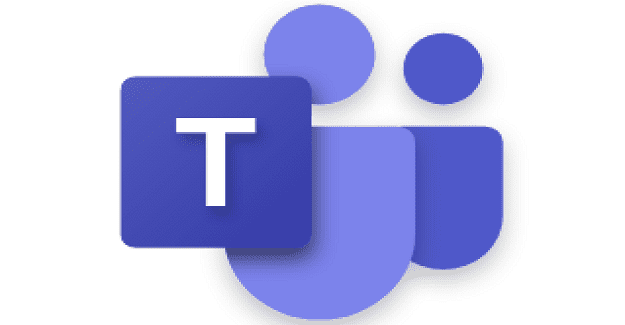
Nhiều người có hai hoặc nhiều tài khoản Microsoft Teams. Thông thường, mọi người có một tài khoản cá nhân miễn phí và một tài khoản cơ quan hoặc doanh nghiệp, và họ liên tục chuyển đổi giữa hai tài khoản này. Một số người thích sử dụng một tài khoản duy nhất và thay đổi loại tài khoản của họ khi cần thiết. Nếu bạn thuộc danh mục đó, hãy khám phá cách bạn có thể thay đổi loại tài khoản của mình.
Nhưng trước tiên, hãy nói một chút về việc chuyển đổi giữa các tài khoản của các Nhóm khác nhau. Microsoft Teams hiện không hỗ trợ đăng nhập bằng nhiều tài khoản . Ứng dụng chỉ hỗ trợ một tài khoản đăng nhập duy nhất. Vì vậy, nếu bạn muốn chuyển đổi giữa các tài khoản Team khác nhau, trước tiên bạn cần đăng xuất khỏi tài khoản hiện tại của mình. Sau đó, bạn có thể đăng nhập bằng một tài khoản khác.
Tất nhiên, điều này có nghĩa là bạn không thể theo dõi nhiều tài khoản trên một màn hình. Và liên tục chuyển đổi tài khoản là không hiệu quả, đặc biệt nếu bạn đang làm việc với các công ty và tài khoản Nhóm khác nhau.
Tin tốt là Microsoft đang làm việc để triển khai một tùy chọn tích hợp cho phép người dùng chuyển đổi giữa các tài khoản Teams khác nhau mà không cần đăng xuất trước tài khoản hiện tại của họ. Sẽ có một mũi tên thả xuống ngay giữa ảnh hồ sơ của bạn và thanh tìm kiếm. Nhấp vào nó và chọn tài khoản bạn muốn sử dụng.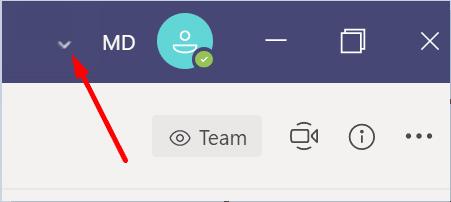
Bạn có thể cần liên hệ với quản trị viên CNTT của mình và yêu cầu họ bật tùy chọn này. Nhân tiện, tính năng này hiện chỉ khả dụng cho một số người dùng hạn chế trên các phiên bản Teams trả phí.
Bây giờ, nếu bạn muốn thay đổi loại tài khoản Nhóm của mình từ cá nhân sang doanh nghiệp, bạn cần thực hiện theo một số bước bổ sung để hoàn thành công việc. Đây là một cách tiếp cận thuận tiện nếu bạn chắc chắn rằng mình sẽ sử dụng một loại tài khoản duy nhất trong tương lai. Thay vì sử dụng hai tài khoản khác nhau và liên tục chuyển đổi giữa chúng, bạn có thể dựa vào một tài khoản duy nhất.
Bạn luôn có thể nâng cấp từ Teams Miễn phí lên Teams for Business đầy đủ tính năng. Nói cách khác, nếu bạn muốn thay đổi tài khoản Teams của mình từ cá nhân sang doanh nghiệp, bạn cần chuyển từ phiên bản miễn phí sang phiên bản trả phí.
Nhấp vào ảnh hồ sơ của bạn và chọn nút Nâng cấp .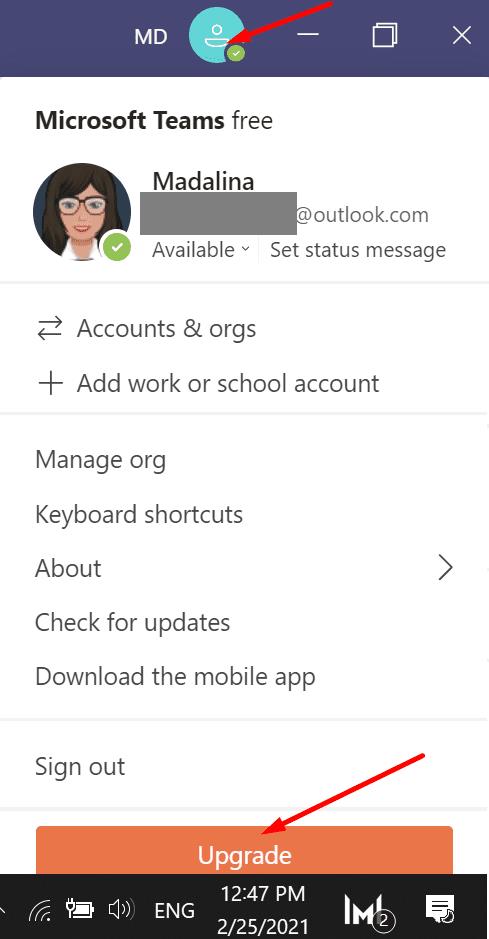
Sau đó, bạn có thể chọn một trong ba tùy chọn có sẵn: Microsoft 365 Business Basic, Microsoft 365 Business Standard hoặc Office 365 E3.
Mặt khác, bạn không thể chuyển từ tài khoản doanh nghiệp trở lại tài khoản cá nhân. Sau khi hoàn tất nâng cấp, bạn không thể chuyển về Microsoft Teams Miễn phí và khôi phục tài khoản cá nhân của mình. Nâng cấp từ Microsoft Teams Miễn phí lên phiên bản đăng ký mang đến một loạt hạn chế. Bạn có thể đọc thêm về điều đó trên Trang hỗ trợ của Microsoft .
Nhưng bạn luôn có thể đăng ký Team Free bằng địa chỉ email khác. Nhân tiện, bạn cũng có thể chọn tùy chọn Công việc khi được hỏi bạn muốn sử dụng Nhóm như thế nào.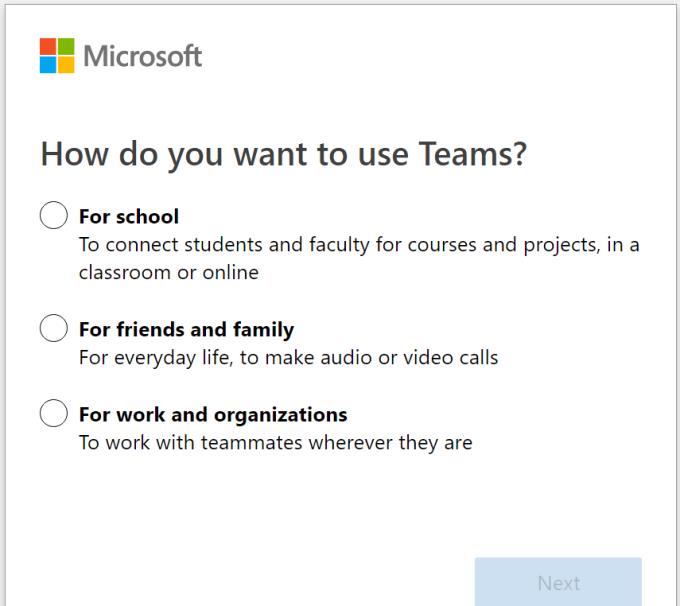
Tuy nhiên, điều đó không có nghĩa là bạn đang sử dụng tài khoản doanh nghiệp. Teams for Business liên quan đến việc sử dụng giấy phép trả phí. Hãy nhớ rằng Microsoft Teams Free for Work và Teams for Business không giống nhau.
Nếu bạn đã mua Office for Business và muốn sử dụng phiên bản Teams miễn phí với cùng một tài khoản Office 365, điều đó sẽ không thể thực hiện được.
Mặc dù bạn luôn có thể nâng cấp từ Teams Miễn phí lên Teams for Business, hãy nhớ rằng quá trình này là không thể thay đổi. Sau khi tài khoản của bạn được nâng cấp, bạn không thể quay lại Microsoft Teams Miễn phí. Bạn sẽ cần tạo một tài khoản Teams Free mới để sử dụng cho mục đích cá nhân bằng một tài khoản email khác.
Chúng tôi hy vọng hướng dẫn này đã trả lời câu hỏi của bạn. Hãy cho chúng tôi biết nếu bạn có thêm bất kỳ câu hỏi nào. Chúng tôi sẽ cố gắng hết sức để liên hệ lại với bạn sớm nhất có thể.
Hướng dẫn chi tiết cách bật phụ đề trực tiếp trên Microsoft Teams giúp người dùng theo dõi cuộc họp hiệu quả hơn.
Làm cách nào để cài đặt Microsoft Teams? Câu trả lời hay nhất: Để cài đặt Teams, hãy tải xuống trình cài đặt, chạy nó và đăng nhập bằng tài khoản của bạn. Đây là cách thực hiện.
Để THAY ĐỔI HÌNH ẢNH HỒ SƠ trên Microsoft Teams, hãy mở ứng dụng, nhấp vào biểu tượng tài khoản, nhấp vào Thay đổi ảnh hồ sơ và chọn một hình ảnh khác.
Nếu Microsoft Teams tiếp tục chạy sau khi đóng, do các quy trình nền vẫn đang hoạt động, bạn nên tìm cách tắt tùy chọn.
Microsoft Teams bao gồm một tùy chọn chế độ tối nếu bạn muốn sử dụng các ứng dụng có bảng màu này và tìm hiểu cách bật nó.
Bạn có thể sử dụng các bước sau để xóa tệp bộ nhớ cache của Microsoft Teams nhằm khắc phục sự cố với ứng dụng và cách thực hiện.
Để khắc phục lỗi Teams 0xcaa80000, hãy bật TLS 1.1 và 1.2 trong Cài đặt Internet, cập nhật ứng dụng và xóa bộ nhớ cache.
Dưới đây là cách tạo bản ghi của một cuộc gọi Microsoft Teams để phân phối.
Nếu người dùng khách không thể truy cập vào cuộc trò chuyện, hãy đảm bảo tùy chọn được bật trong Trung tâm quản trị và đảm bảo họ xuất hiện với tư cách là người dùng khách của nhóm.
Lỗi đã xảy ra trong tập lệnh trên trang này thực sự là một lỗi chung của Windows 10. Nó ảnh hưởng đến Nhóm, cũng như các chương trình khác.
MS Teams có thể hiển thị thông báo Vắng mặt mỗi khi người nào đó cố gắng gửi tin nhắn cho bạn hoặc @ đề cập đến bạn trong một kênh.
Không thể đăng nhập vào tài khoản Microsoft Teams của bạn? Khám phá những mẹo nào bạn có thể thử để cuối cùng nhận được.
Có hai cách chính để xuất danh sách các thành viên trong nhóm của bạn: bạn có thể chạy một tập lệnh hoặc thêm các thành viên của nhóm đó làm người nhận thư.
Nếu trạng thái Microsoft Teams của bạn gặp sự cố, hãy sử dụng tùy chọn đặt lại hoặc thiết lập cuộc họp cả ngày rồi xóa nó.
Người dùng nhóm có thể tắt bình luận cho các bài đăng cụ thể trên kênh Chung. Quyền này chỉ dành cho chủ sở hữu và người kiểm duyệt kênh.
Microsoft Teams có Trang xuất chuyên dụng mà bạn có thể sử dụng để xuất tin nhắn trò chuyện và tệp phương tiện. Sử dụng nó để xuất lịch sử trò chuyện của bạn.
Nếu Microsoft Teams không cho phép bạn tham gia cuộc họp, hãy xóa bộ nhớ cache của ứng dụng, sau đó đưa vào danh sách trắng groups.microsoft.com.
Nếu bạn muốn những người bên ngoài tổ chức cộng tác chặt chẽ với nhóm của mình, hãy cho phép họ truy cập với tư cách khách.
Nếu Microsoft Teams không kết nối được bạn với cuộc họp âm thanh hoặc video, hãy đảm bảo kết nối mạng của bạn ổn định. Sau đó, xóa bộ nhớ cache của ứng dụng.
Nếu trải nghiệm cuộc họp mới không khả dụng trong cài đặt Nhóm, hãy cập nhật ứng dụng và thay thế các tệp Nhóm của bạn.
Skype liên tục ngắt kết nối và kết nối lại cho thấy kết nối mạng của bạn không ổn định hoặc bạn không có đủ băng thông.
Hướng dẫn chi tiết cách bật phụ đề trực tiếp trên Microsoft Teams giúp người dùng theo dõi cuộc họp hiệu quả hơn.
Khi bạn quyết định rằng bạn đã hoàn tất tài khoản Instagram của mình và muốn xóa nó. Dưới đây là hướng dẫn giúp bạn xóa tài khoản Instagram của mình tạm thời hoặc vĩnh viễn.
Để sửa lỗi Teams CAA50021, hãy liên kết thiết bị của bạn với Azure và cập nhật ứng dụng lên phiên bản mới nhất. Nếu sự cố vẫn tiếp diễn, hãy liên hệ với quản trị viên của bạn.
Ngoài ra, hãy xem cách bạn có thể ghi lại cuộc họp Zoom cục bộ hoặc lên đám mây, cách bạn có thể cho phép người khác ghi lại bất kỳ cuộc họp Zoom nào.
Nhanh chóng tạo một cuộc thăm dò Skype để chấm dứt bất kỳ cuộc thảo luận nào. Xem chúng dễ dàng tạo ra như thế nào.
Nếu một số nhãn Google Maps không còn phù hợp, bạn chỉ cần xóa chúng. Đây là cách bạn có thể làm điều đó.
Nếu Microsoft Kaizala không hoạt động trên máy tính của bạn, hãy xóa bộ nhớ cache của trình duyệt, tắt tiện ích mở rộng và cập nhật phiên bản trình duyệt của bạn.
Để khắc phục lỗi Nhóm CAA301F7, hãy chạy ứng dụng ở chế độ tương thích với quyền quản trị viên và xóa dữ liệu đăng nhập Nhóm của bạn khỏi Trình quản lý thông tin xác thực.
Nghe âm thanh WhatsApp trước khi gửi nó có thể là một cách cứu nguy. Bằng cách xem trước âm thanh, bạn có thể nghe xem giọng nói của mình có đúng như ý bạn không. Đảm bảo rằng âm thanh bạn đang gửi trong WhatsApp là hoàn hảo bằng cách xem trước nó với các bước sau.



























